そんな思いを持っているあなたのために、
この記事では、『Apple Musicの音楽をInstagramにシェアする方法』をご紹介していきます!
インスタにシェアすることで、フォロワーに自分の好きな音楽を発信したり、オススメしたいできます。
投稿方法や投稿内容を一緒に見ていきましょう!
Apple Musicをインスタにシェアするには?
Apple Musicの音楽をInstagramにシェアするには、Apple Musicのサブスクを利用します。
配信されているすべての音楽をフル再生で聴けて、スマホにダウンロードしてオフライン再生も可能です!
まだApple Musicを使っていない人は、初回の無料体験を活用して体感してみてください。
投稿できる音楽とは?
Apple MusicでInstagramに投稿できる音楽は7種類あります。
- 曲
- アルバム
- プレイリスト
- 歌詞
- アーティスト
- ミュージックビデオ
- テレビ番組とムービー
しかし、これらの中でInstagramにシェアできる投稿のタイプに違いがあります。
それぞれ見ていきましょう。
曲
一曲単位でInstagramにシェアができます。
投稿タイプは、Instagramのストーリーズとなります。
ストーリーズには、その曲のジャケット画像が添付されます。
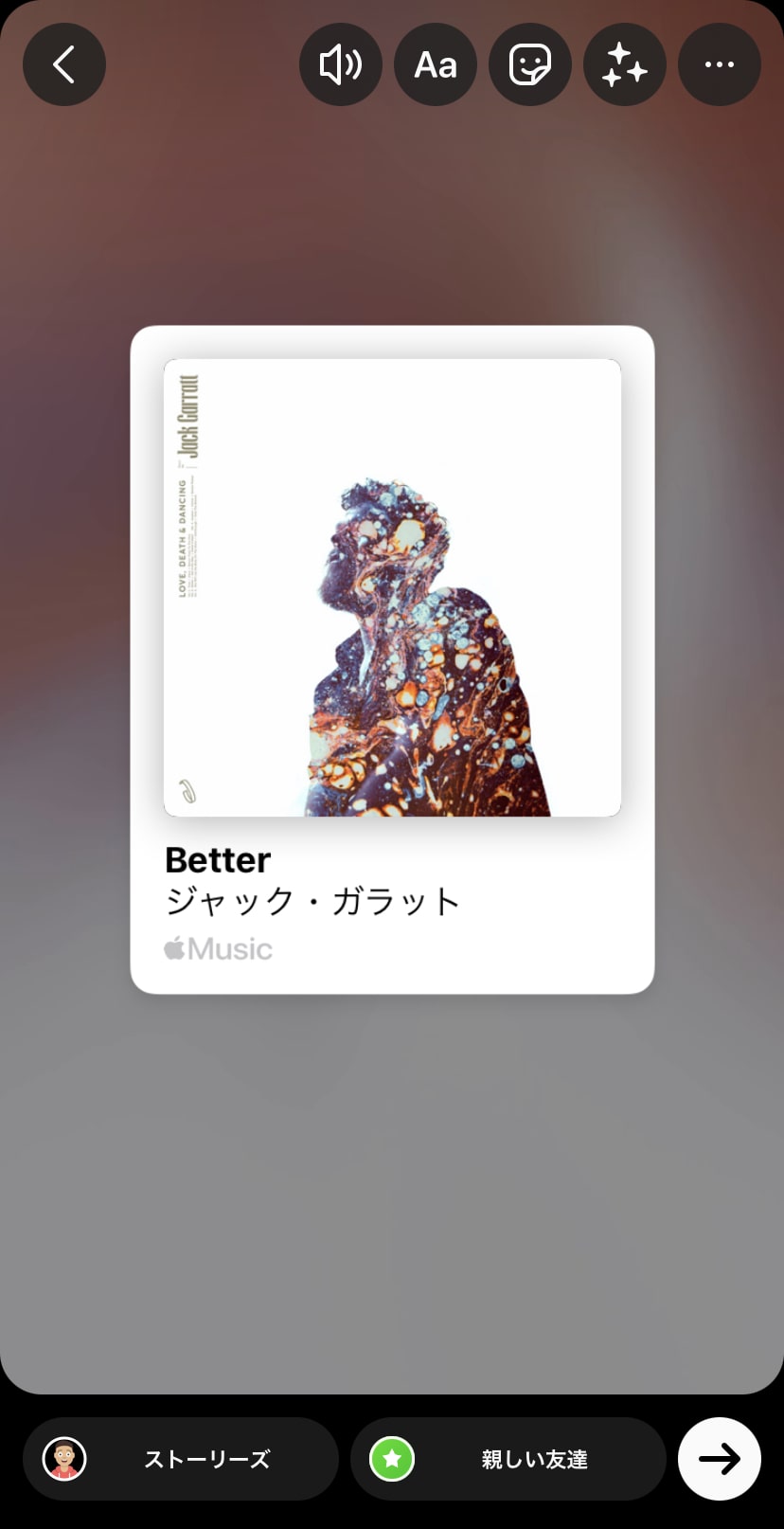
曲単位ではストーリーズの投稿
普段ストーリーズで編集するような編集ができ、ジャケット画像の大きさを変えたり、動かしたり、フィルターやタグを付けたりもできます。
しかし、Instagramから音楽をつけることはできないので注意しましょう。(Apple MusicとInstagram)
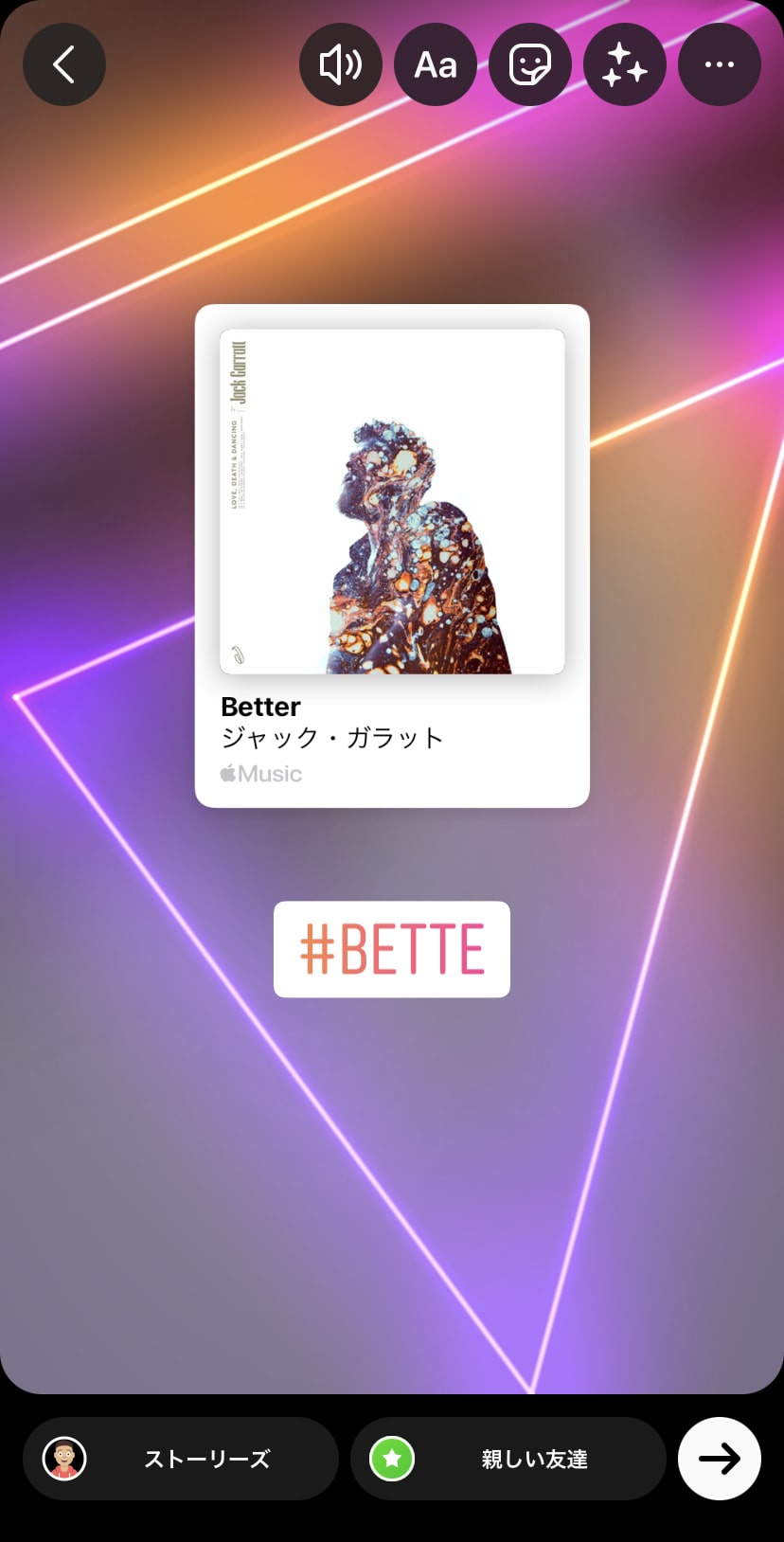
編集も可能
ストーリーズに投稿した音楽は、編集どおりにストーリーズに投稿されます。
また、プロフィールアイコンの隣になる「Apple Musicで再生」をタップすれば、Apple Musicからその曲を聴くことができます。
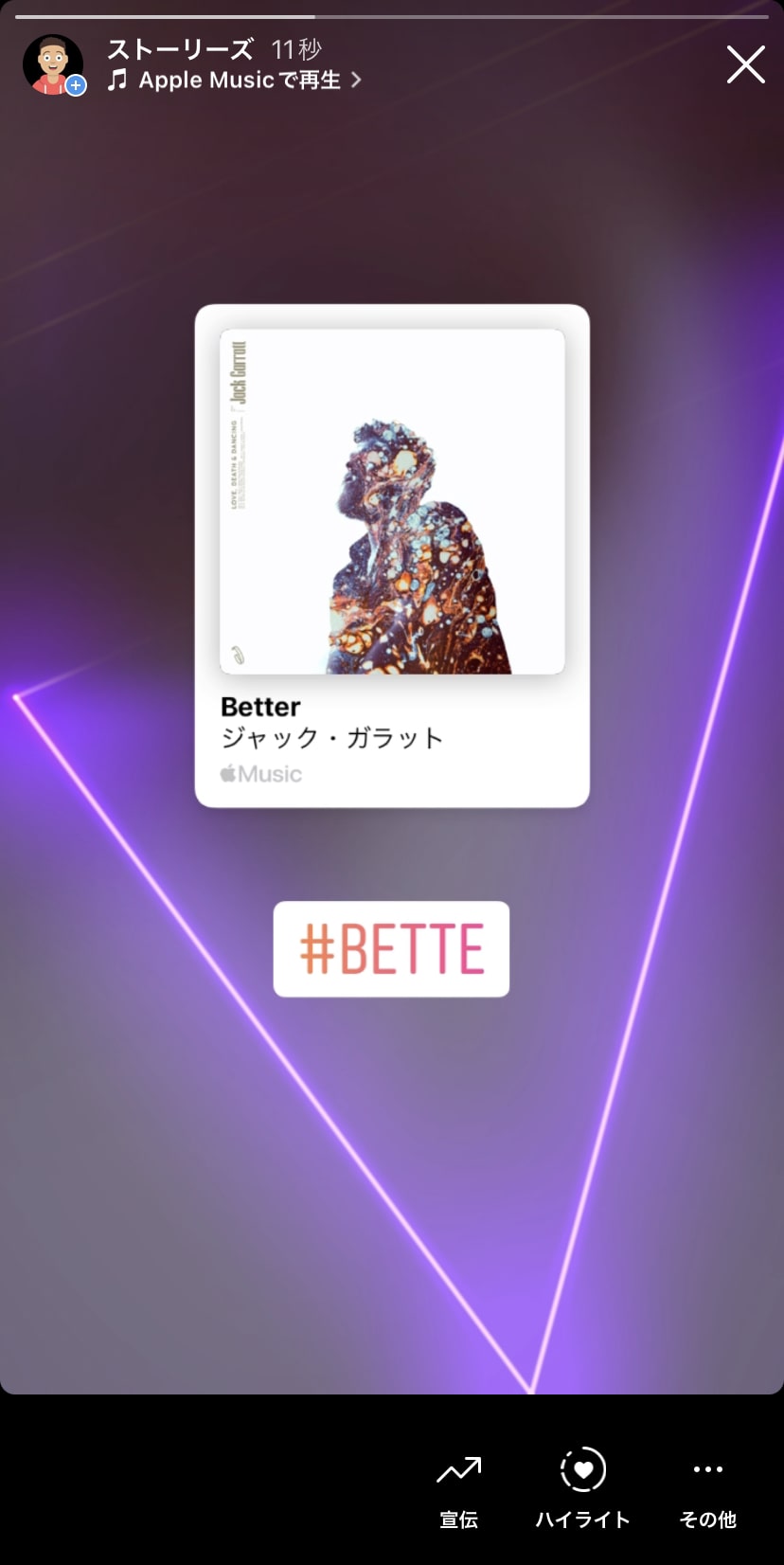
投稿を見る
投稿されたストーリーズでは音楽は再生されません。(インスタのストーリーズから曲を追加すれば曲は再生されるので、そっちのほうがいいかも。)
もし、Apple Musicのシェアを使って音楽を再生したいなら、編集後に画面録画や右上の「・・・」から保存して、それをストーリーズで再度編集すればインスタの音楽が使えます。
アルバム
アルバム単位でもInstagramにシェアができ、投稿タイプはストーリーズです。
編集や投稿されたストーリーズは、曲単位での投稿と同じになります。
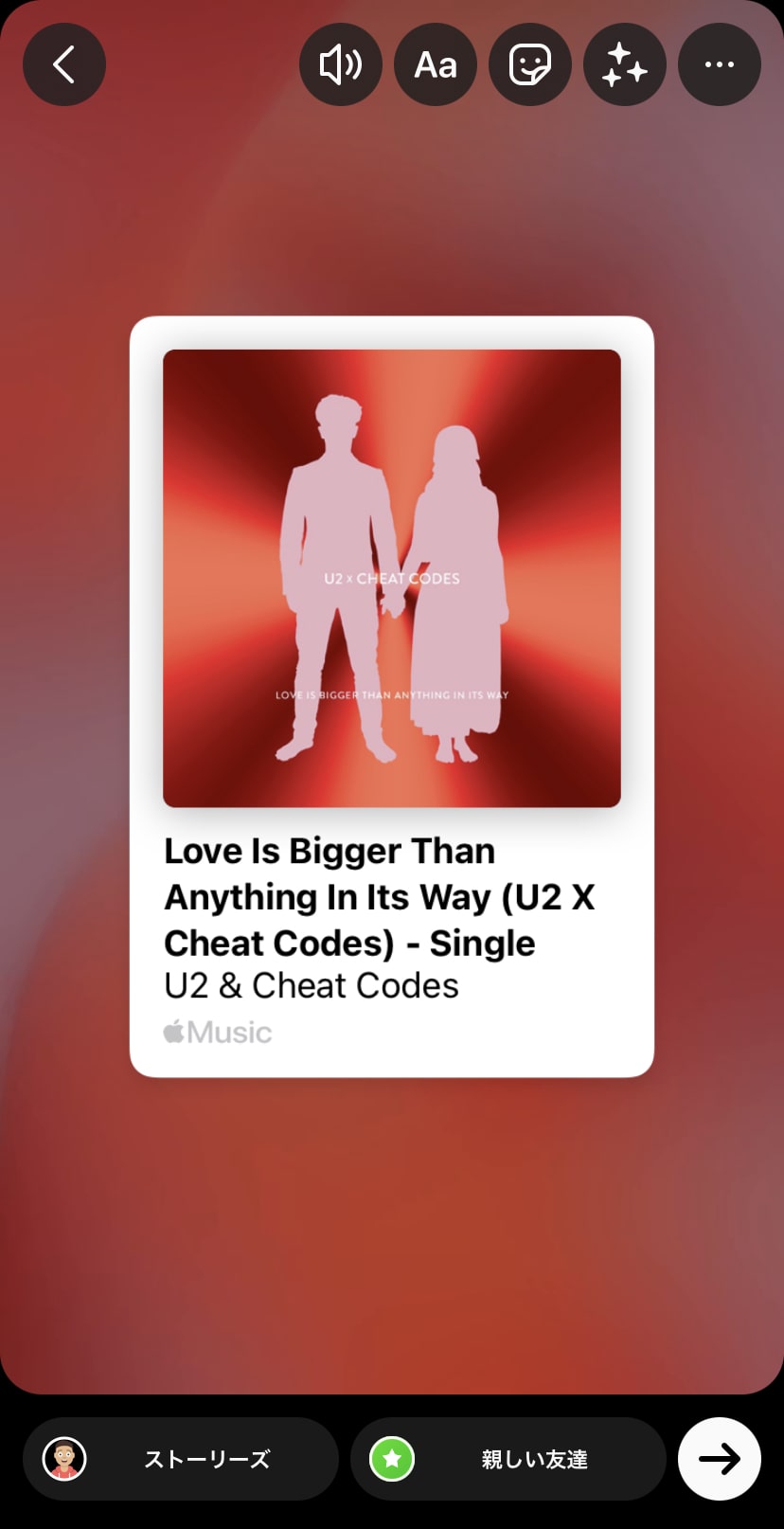
アルバムのジャケット画像をストーリーズに使える
プレイリスト
Apple Music公式のプレイリスト、自分が作成したプレイリストもInstagramに投稿が可能です。
曲、アルバム同様に、ストーリーズへの投稿となります。
自分で作成したプレイリストに画像を設定している場合は、その画像がストーリーズで使用できます。
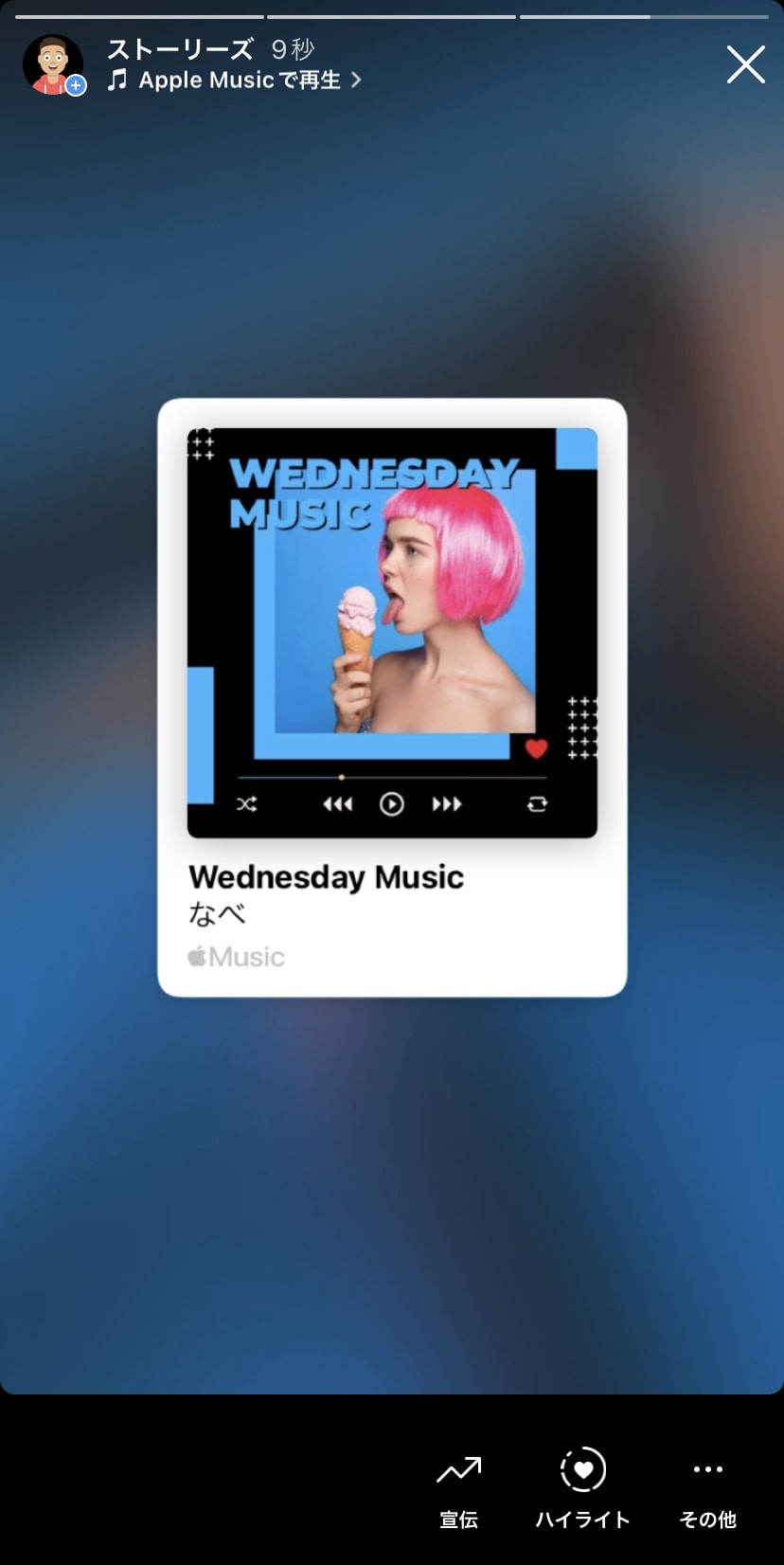
自分が作成したプレイリストもストーリーズにシェアができる
曲やアルバム同様に、投稿されたストーリーズには「Apple Musicで再生」のリンクがあり、それをタップするとApple Musicでそのプレイリストが開けます。
曲は再生されず、ストーリーズの音楽もつけられないので注意しましょう。
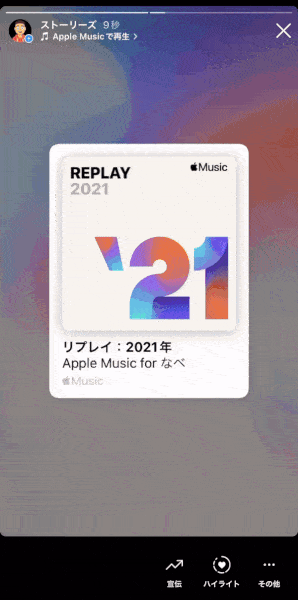
ストーリーズからプレイリストが開ける
歌詞
Apple Musicでは、ある一曲の歌詞を150文字までInstagramのストーリーズにシェアできます。
以下の画像のように、シェアしたい曲の歌詞を選択できます。
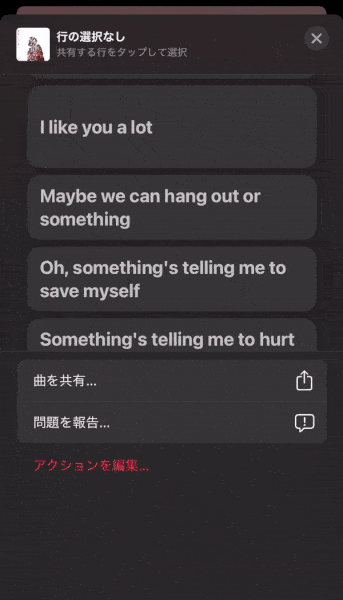
150文字まで歌詞がシェアできる
ストーリーズでは、以下のようなカードタイプの画像になり、曲やアルバム、プレイリストと同じようにストーリーズの編集ができます。
しかし、ストーリーズの機能にある音楽は追加できません。(Apple Musicの歌詞ではなくストーリーズの歌詞のほうが曲が聴けるからいいかも。)
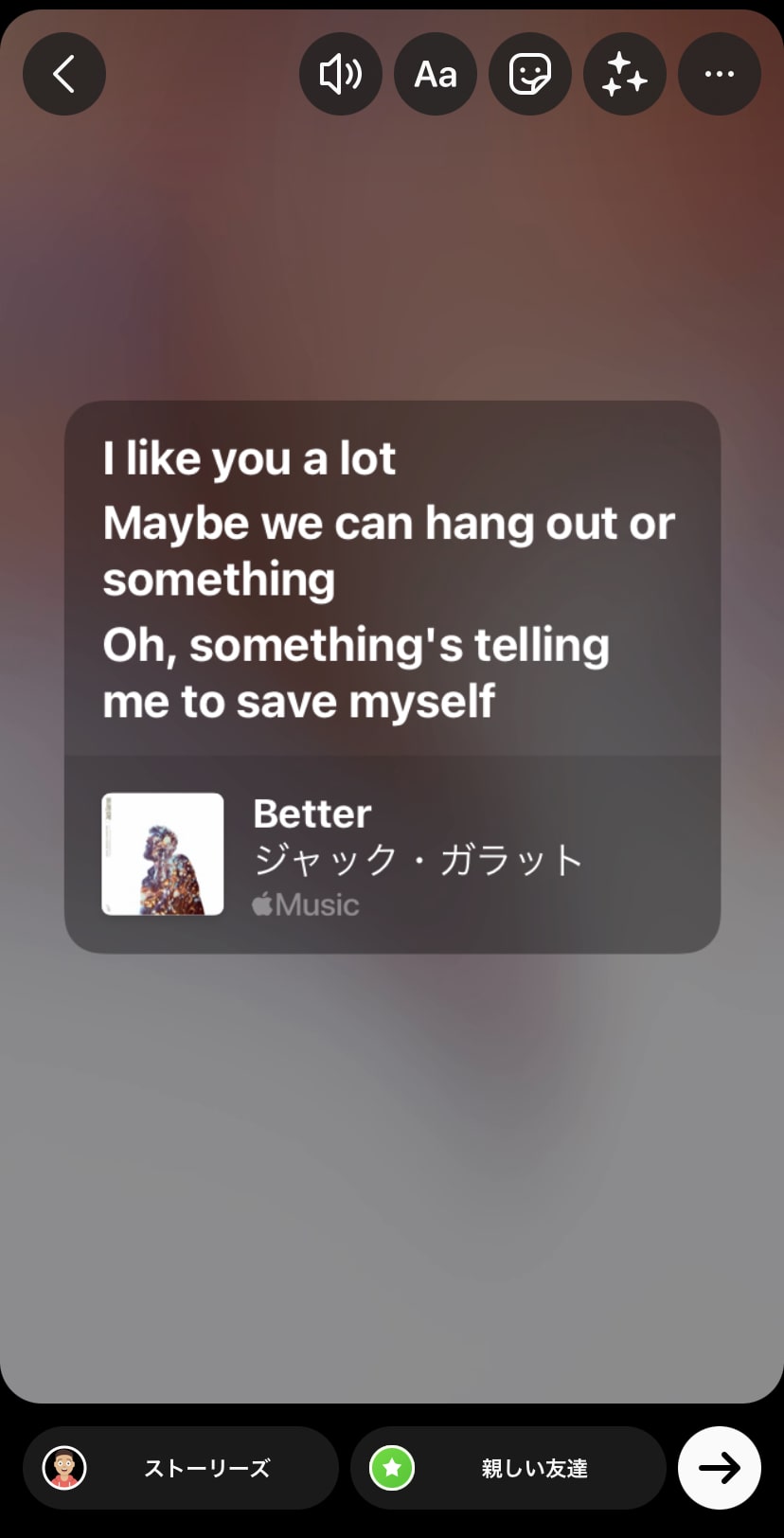
歌詞を編集してストーリーズ投稿
もし、このApple Musicの歌詞を使ったシェアで音楽を使いたいなら、編集後に画面録画や右上の「・・・」から保存して、それをストーリーズで再度編集すればインスタの音楽が使えます。
アーティスト
Apple Musicで聴けるアーティストもInstagramにシェアができます。
しかし、ここまでご紹介してきたようにストーリーズへのシェアではなく、チャットで選択したアカウントへシェアすることになります。
また実際にシェアされたものを開くと、ジャケット画像などではなく、リンクがただシェアされるだけとなります。
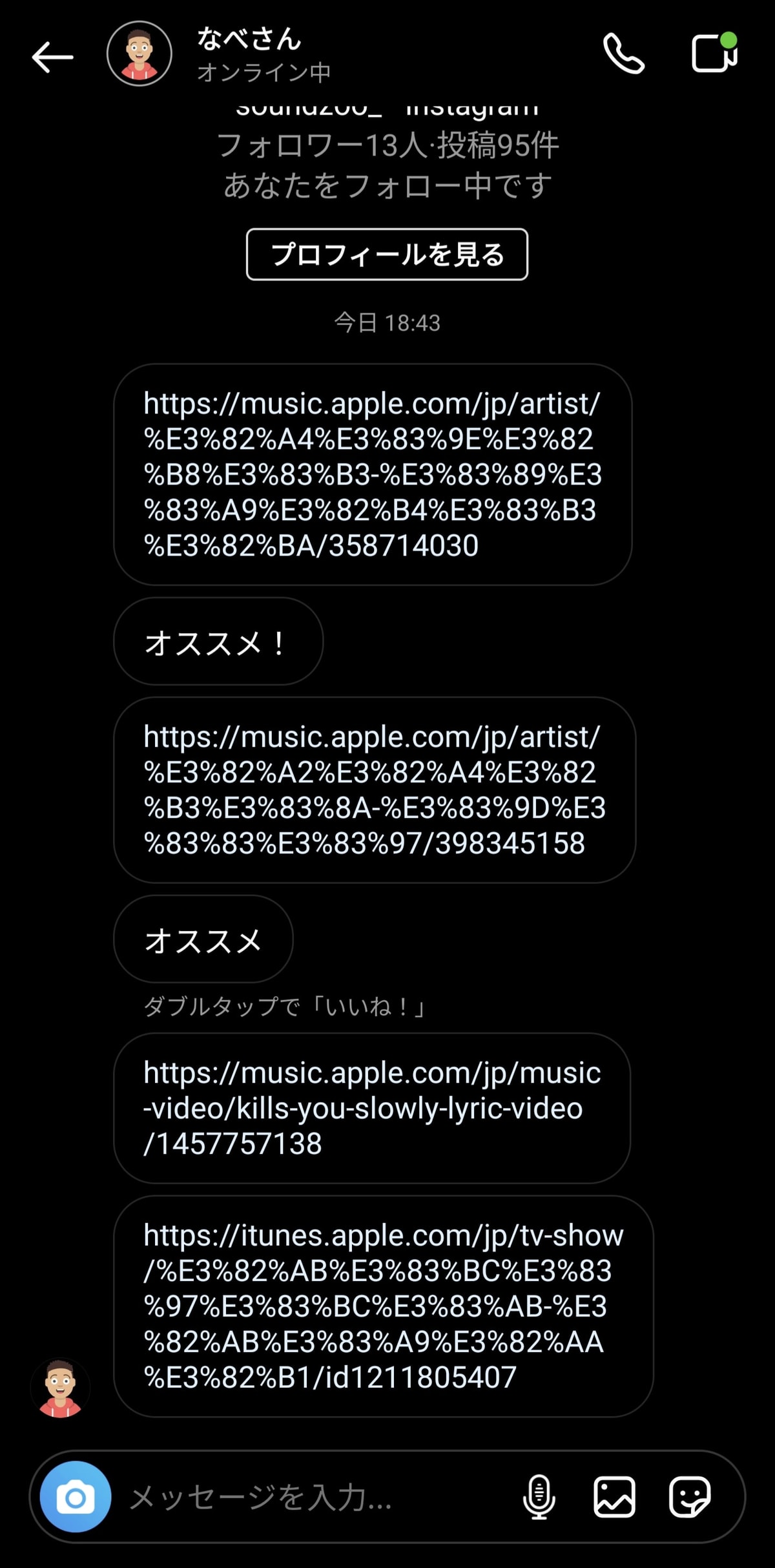
アーティストのシェアはリンクのみ
友達におすすめのアーティストをシェアしたりするときは、閉じた空間でやり取りができるのでいいですね。
しかし、ストーリーズへのシェアはありません。
ミュージックビデオ
Apple Musicで観れるミュージックビデオもInstagramにシェアできますが、アーティスト同様に、チャットでのシェアとなり、リンクのみとなります。
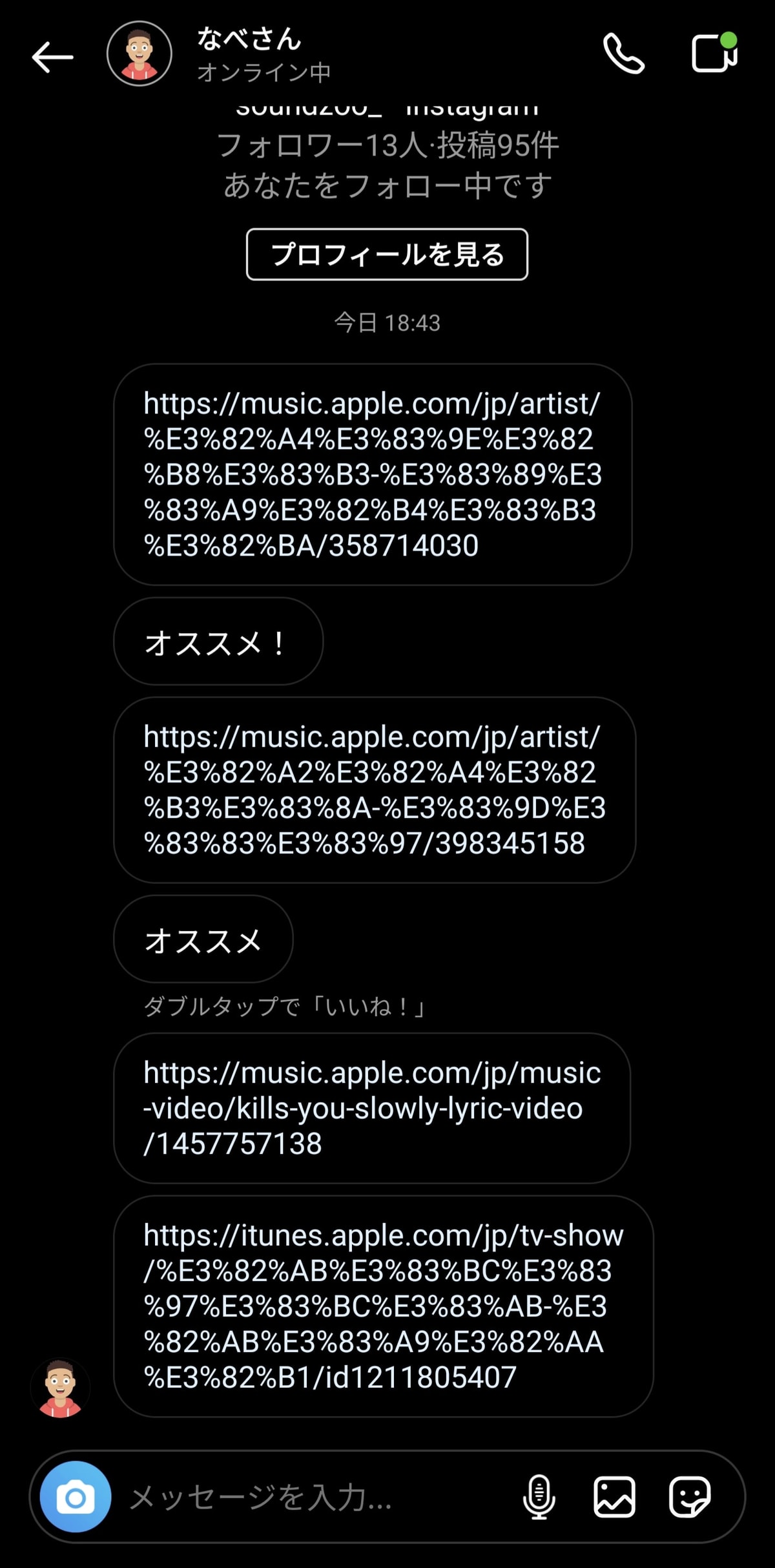
ミュージックビデオもリンクのみ
テレビ番組とムービー
アーティストやミュージックビデオ同様に、Apple Musicで観れるテレビ番組とムービーのシェアも同じです。
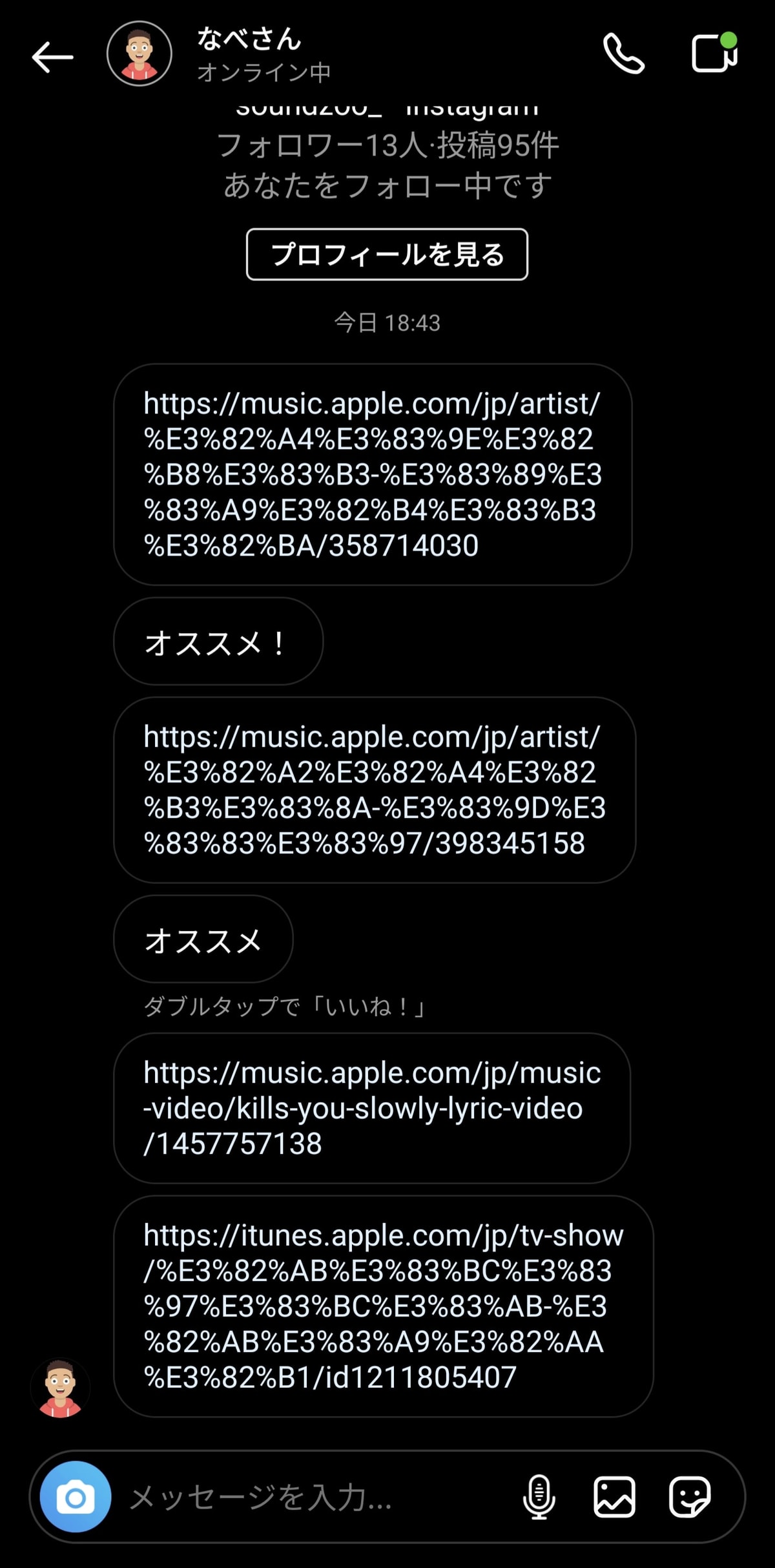
テレビ番組とムービーもリンクのみ
投稿方法
Apple Musicの音楽をInstagramにシェアする方法は、2つあります。
- 長押しですばやくシェア
- 固有ページからシェア
長押しですばやくシェア
Apple Musicの曲を最もすばやく、簡単にシェアする方法が長押しです。
Instagramにシェアしたい曲、アルバム、プレイリストなどを長押しするとメニュー画面が出ます。
「曲を共有」または「歌詞を共有」を選択して、InstagramをタップすればOKです!
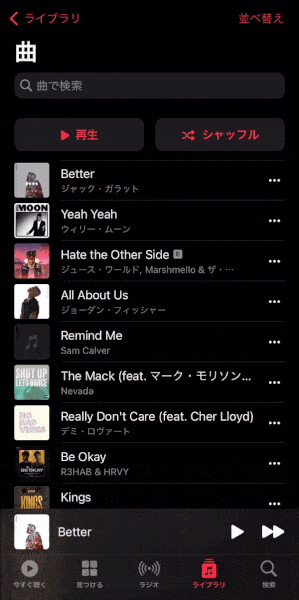
長押しは楽にインスタシェアできる
固有ページからシェア
曲を再生しているプレイヤー画面、プレイリスト画面、アルバム画面などからは「・・・」のアイコンをタップしてメニューを開きます。
あとは、「曲を共有」または「歌詞を共有」を選択して、InstagramをタップすればOK!
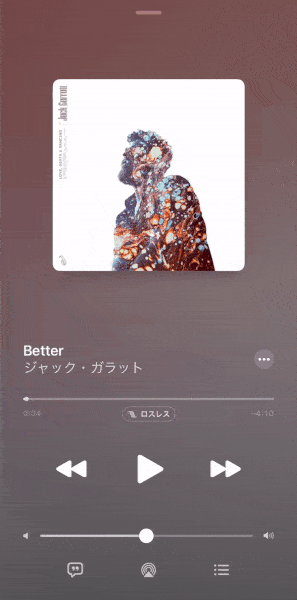
「・・・」からインスタシェア
Apple Musicのストーリーズシェアに音楽を付ける方法
Apple MusicでInstagramのストーリーズにシェアした音楽は聴くことができず、ストーリーズの音楽をつけることもできません。
しかし、ちょっと手間を加えるとApple Musicのシェアに音楽をつけることができます。
こちらは正規の方法ではありませんが、機能として使えるもののため紹介しておきます。
step
1Apple Musicからシェア
まずは、Apple Musicからストーリーズにシェアしたい音楽を選択して、ストーリーズの編集画面まで行きます。
step
2投稿を編集する
次に、投稿を編集して内容を完成させます。
step
3画面録画 or 保存をする
このままではストーリーズの音楽を付けられないので、編集した内容をスマホに保存します。
画面録画を使えば、自分で好きな秒数で止められるので、音楽の調整にもいいでしょう。
しかし、ストーリーズの編集のボタンなども写っているので、スマホの写真アプリか動画切り取ってください。
面倒な方は、編集画面の右上にある「・・・」をタップして、「保存する」を選択すれば一発でOKです。
これで15秒の動画がスマホに保存されます。
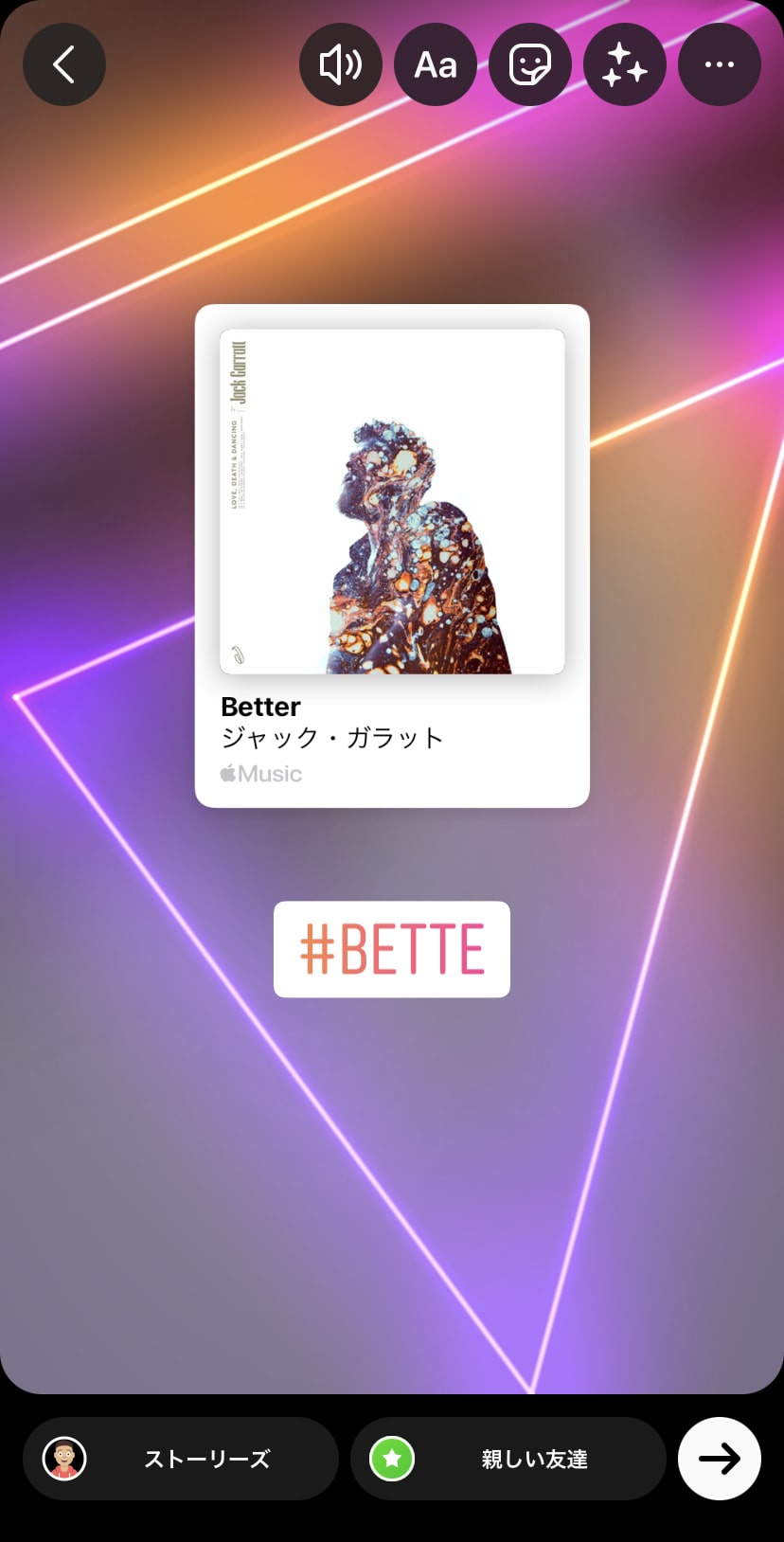
画面右上「・・・」→「保存する」
しっかりと保存されていることを確認してください。
step
4ストーリーズを新規作成
最後に、ストーリーズを新しく作成して、先程作成した動画を選択します。
これで、「Apple Musicからのシェア」の扱いではなく、「動画のシェア」になるので、ストーリーズで使える音楽が付けられます。
Apple Musicを使ってない人がストーリーズを開いたら
Apple Musicを使っていない人がストーリーズを見た場合、ストーリーズは誰でも観れます。
しかし、音楽は再生されないので注意しましょう。(Apple Musicからのシェアはすべて音楽をつけられません。)
またApple Musicを使っていない人が、ストーリーズのプロフィールアイコンにある「Apple Musicで再生」をタップしても音楽は聴けません。
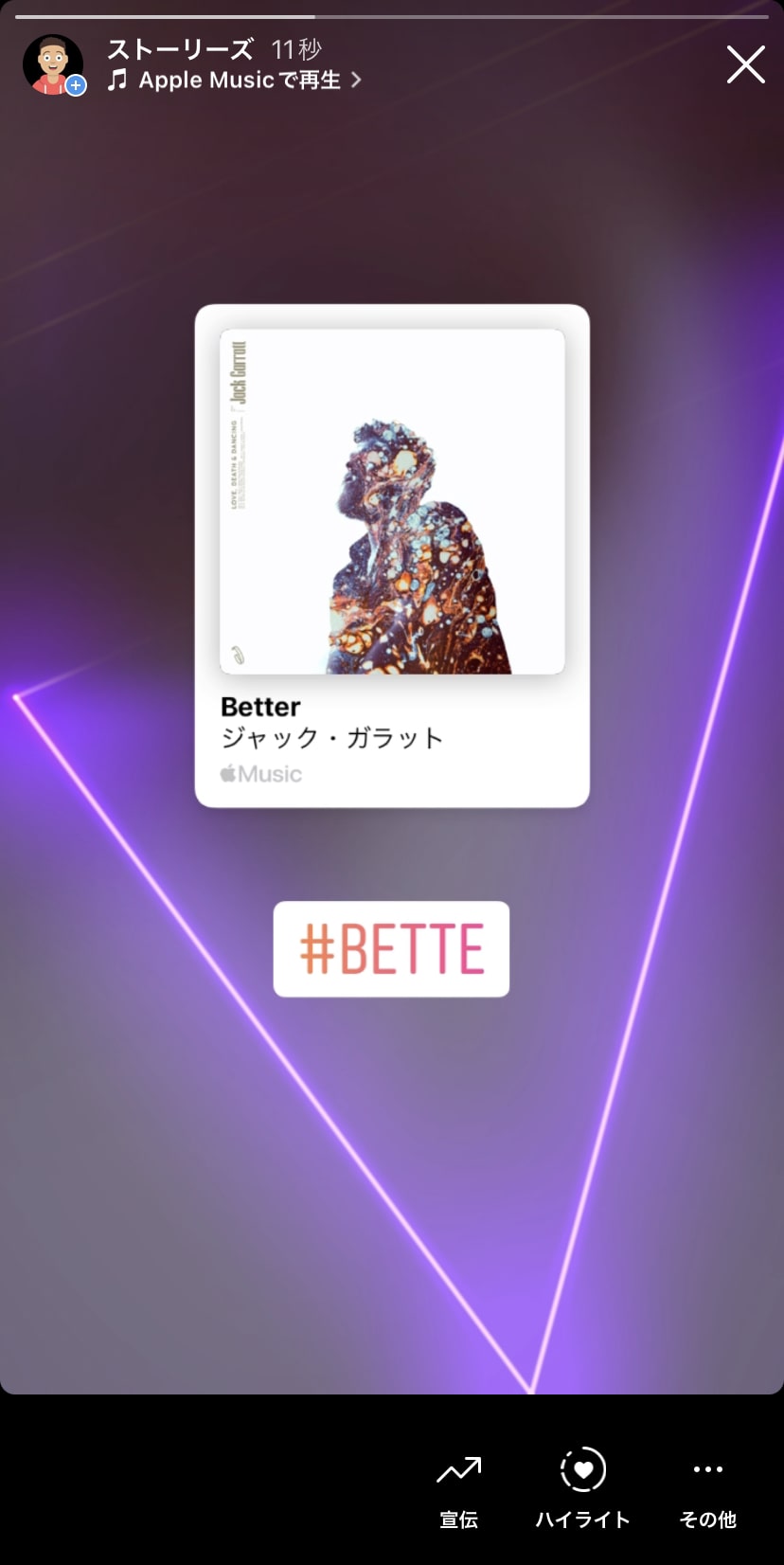
「Apple Musicで再生」をタップ
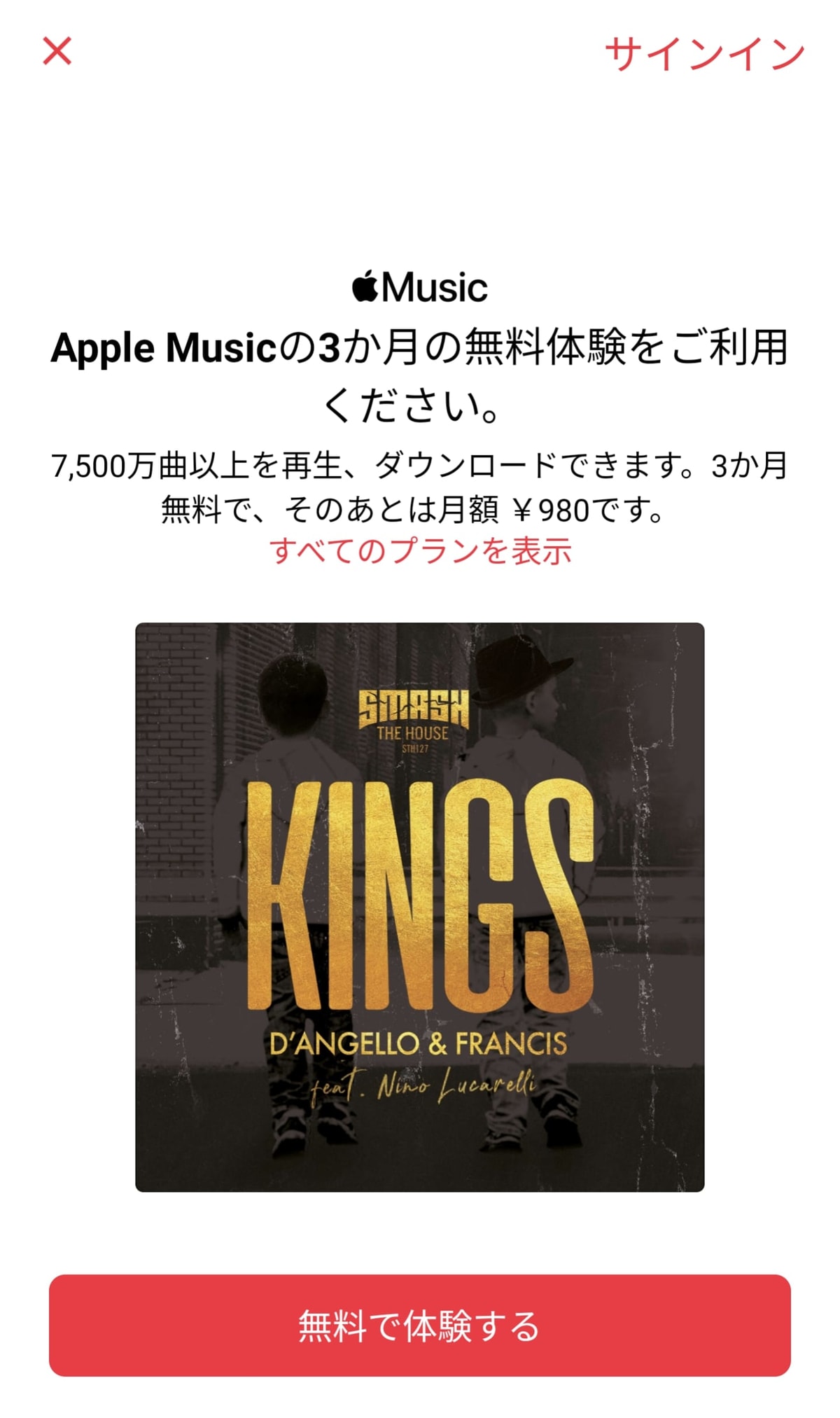
Apple Music非会員は音楽は聴けない
Apple Musicの音楽は、Twitterにもシェアできます!

